
Güvenlik çok önemlidir, ancak bazen hız çok önemlidir. Gizliliğinizden emin olduğunuz bir ortamda yaşıyor ve çalışıyorsanız, Mac'iniz otomatik olarak parola olmadan oturum açabilir. Nasıl yapacağınız burada.
Uyarı : Bu süreci izlerseniz ve Mac'iniz kaybolursa veya çalınırsa, ona erişimi olan herkes verilerinize tamamen özgürce erişebilir. Bu, almaya değer bir risk olabilir, ancak bu kararı yalnızca siz verebilirsiniz. Bu tekniği kullanırsanız, evdeyken veya başka bir güvenli konumdayken etkinleştirmenizi ve olmadığınızda devre dışı bırakmanızı öneririz.
Devam etmek istediğinizi varsayarak başlayalım. Bu işlemi macOS 10.14 Mojave üzerinde gerçekleştirdik.
Mac'inizde Otomatik Oturum Açma Nasıl Etkinleştirilir
Başlamak için ekranın üst kısmındaki Apple logosunu kilitleyin ve ardından "Sistem Tercihleri" ni tıklayın.
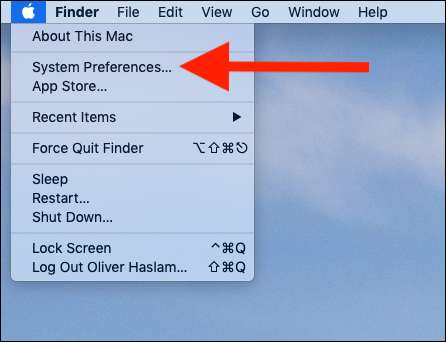
Ardından, "Kullanıcılar ve Gruplar" ı tıklayın.

Kilit simgesine tıklayın ve hesap şifrenizi girin. Bunun çalışması için yönetici ayrıcalıklarına sahip bir hesap olması gerekir.
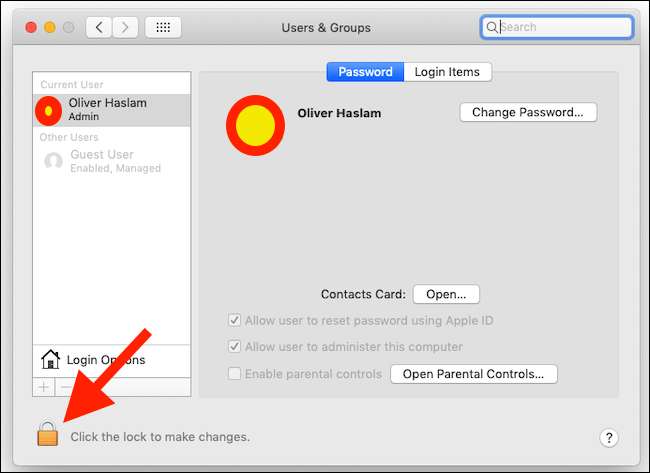
Kimliğinizi başarıyla doğruladıktan sonra, "Oturum Açma Seçenekleri" ni ve ardından "Otomatik oturum açma" açılır menüsünü tıklayın. Mac'inizin otomatik olarak oturum açmasını istediğiniz kullanıcının adını seçin. Yine, bu kez oturum açmak için seçtiğiniz hesap için bir kullanıcı parolası girmeniz gerekecektir.
Not: kullanıcı hesabınız devre dışıysa, muhtemelen FileVault şifreleme etkinleştirilir veya bu kullanıcı hesabı oturum açmak için bir iCloud parolası kullanır. FileVault şifrelemesini devre dışı bırakmanız (Sistem Tercihleri> Güvenlik ve Gizlilik> FileVault> kilit simgesi> FileVault'u Kapat) ve yerel bir parola (Sistem Tercihleri> Kullanıcılar ve Gruplar> [Account Name]> Otomatik oturum açmayı etkinleştirmeden önce Parolayı Değiştir).
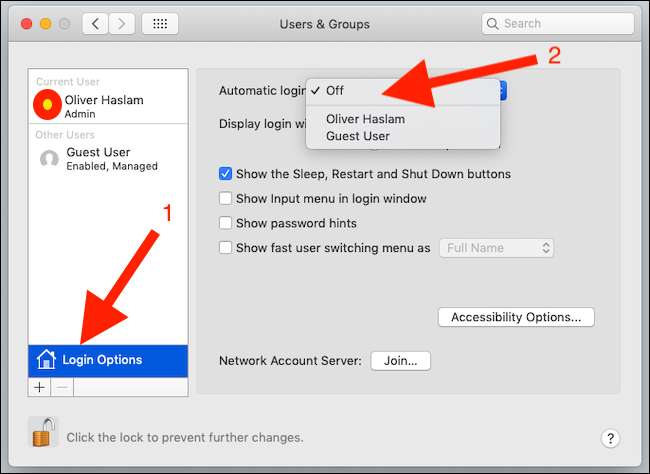
Bu işlem tamamlandığında, Mac'inizi bir sonraki yeniden başlatışınızda, önceden seçilmiş hesapta otomatik olarak oturum açacaktır.







